Les maps mental ray (part 2.2): Le debug
Par Narann le samedi, 30 janvier 2010, 16:09 - Infographie 3D - Boulot - Lien permanent
 Voici la suite du billet précédent. Peut-être le billet le plus compliqué que je n'ai jamais écrit. Ça été très hardu pour moi de réussir à énoncer clairement les différents fonctionnements des filtres dans la mesure ou ils nécessitent d'avoir déjà emmagasiné un bon paquet de connaissance avant de pouvoir être compris :baffed: ... Technophobes passez votre chemin, les autres, armez vous de courage! Et surtout! Laissez moi un commentaire si vous voyez des choses à redire (et il y en a tellement c'est compliqué!). Si vous voyez que je peut m'être planté quelque part, n'hésitez pas à me le notifier. Bon courage et j'espere que vous apprendrez des choses intéressantes en lisant ce billet :sourit: .
Voici la suite du billet précédent. Peut-être le billet le plus compliqué que je n'ai jamais écrit. Ça été très hardu pour moi de réussir à énoncer clairement les différents fonctionnements des filtres dans la mesure ou ils nécessitent d'avoir déjà emmagasiné un bon paquet de connaissance avant de pouvoir être compris :baffed: ... Technophobes passez votre chemin, les autres, armez vous de courage! Et surtout! Laissez moi un commentaire si vous voyez des choses à redire (et il y en a tellement c'est compliqué!). Si vous voyez que je peut m'être planté quelque part, n'hésitez pas à me le notifier. Bon courage et j'espere que vous apprendrez des choses intéressantes en lisant ce billet :sourit: .
Sommaire:
- La map de debug
- Premier test
- Sans le filtrage
- Petite pause sur le diagnose sample dans le cas d'une map de debug
- On reprend avec les filtres de base de Maya
- Le filtre Elliptique
- A l'attaque de mental ray, le vrai, pas l'autre!
- Le filtrage Pyramidale
- Optimisation et explications plus précises
- Le filtre Elliptique (Le Retour!)
Avant de commencer je voulais remercier la personne qui m'a fait "découvrir" le principe de la "map de debug": Pierre LOPES.
C'est bête comme tout et je me suis senti idiot de ne pas avoir eu l'idée en premier tellement le principe est simple.
La map de debug
Comme vue dans mon billet précédent, pour pouvoir voir comment se comporte une mipmap, il faut créer des maps différentes pour chaque niveau et des les empaqueter dans une .map mental ray (ce sera l'objet de mon dernier billet la dessus). Voici ma map de debug. En ce qui me concerne, j'ai "écrit" la taille de la map en question sur chaque niveau (je vous conseille vivement de faire ça):

J'ai ainsi:
- Mon niveau principal, le plus grand: 8192 x 8192
- Niveau 2: 4096 * 4096
- Niveau 3: 2048 * 2048
- Etc...
Mais ne perdons pas de temps et testons cette map!
Vous pouvez la télécharger ici (24mo) au format 7-zip (dsl pour le format mais Winrar, n'a atteint que 68mo... :mechantCrash: ).
Premier test
Pour les paramètres de rendu, on fait simple et vite: J'utilise le preset Production, Anti-aliasing Contrast à 0.05, filtre Mitchel:
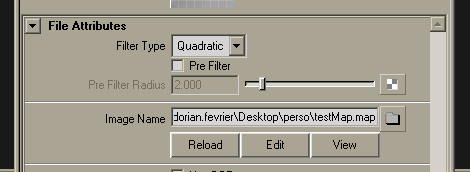

N'oubliez pas de passer en rendu mental ray (Maya software supporte les .map mais pas le mipmaping :sourit: ).
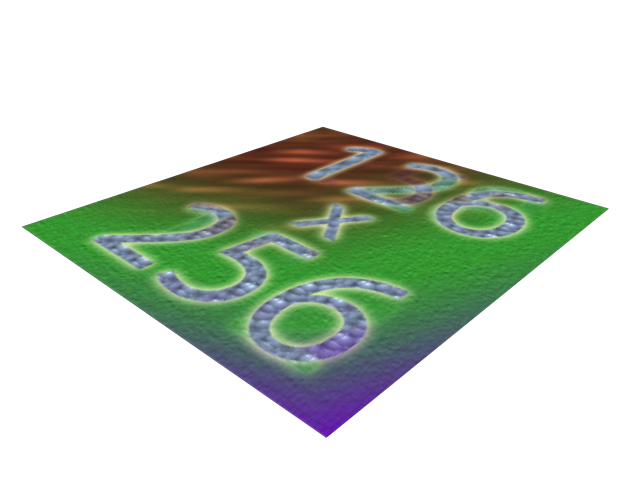 Et un diagnostique du sampling:
Et un diagnostique du sampling:


Vous l'aurez compris, il y a des options par défaut qui font déjà quelque chose. :hehe:
Ici, ont voit que mental ray à utiliser les niveau en 256*256 et 128*128. Donc mental ray utilise bien la mipmap avec des options de base. L'envois de sample est modéré et un bon compromis.
Vous pourrez le faire remarquer: 256 pixels, c'est peut être un peu léger (nous y reviendrons pour régler tout ça! :hehe: )
Sans le filtrage
Désactivons le filtrage:
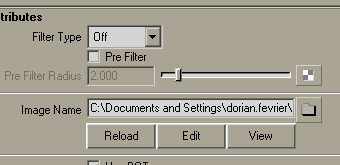
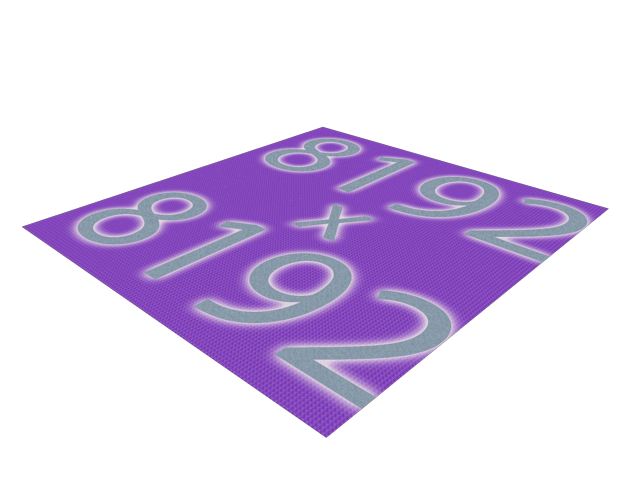
Si nous regardons de plus près nous voyons en effet qu'aucun filtre n'est appliqué sur la texture:

 Direct, ça lance beaucoup plus de samples... On peut même voir un effet de "vague" qui montre qu'il y a une sorte de "saturation".
Direct, ça lance beaucoup plus de samples... On peut même voir un effet de "vague" qui montre qu'il y a une sorte de "saturation".
Petite pause sur le diagnose sample dans le cas d'une map de debug
Bon, je m'arrête un peu la dessus car ça mérite quelques précisions. :youplaBoum:
Utiliser le "diagnose samples" est conseillé car il permet de voir "ou les samples se perdent". Je vous ai montré deux exemples ici pour voir le principe. Cependant, il ne faut pas s'y arrêter. En effet, sur la map de debug, chaque niveau à sa propre texture, ses propres couleurs, son propre piquet. Comparer les passes de "diagnose" de différents paramètres entre elles n'a aucun intérêt avec une map de debug. Voici un exemple qui viens appuyer mes dires (j'ai utilisé un paramètre que nous verrons plus tard pour bien distinguer les deux résolutions):
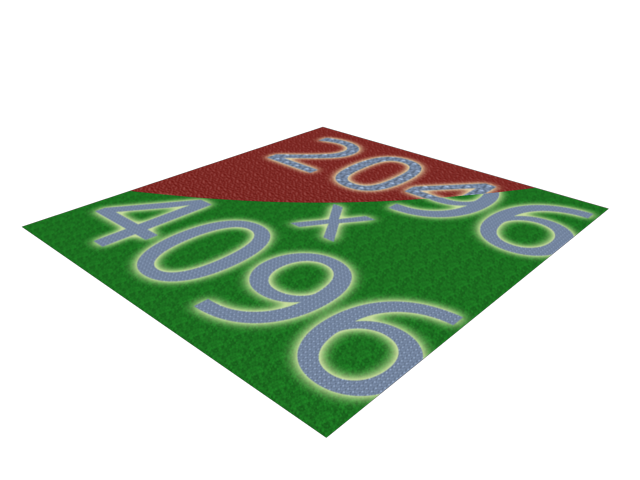

Nous voyons que la résolution de 2048 à nécessité plus de sample que la résolution 4096 car, encore une fois, chaque niveau à sa propre texture, ses propres couleurs, son propre piquet (rabâche :redface: ).
Je vous invite donc, à diagnostiquer vos samples quand vous êtes en condition réelle mais cette manipulation est inutile voir trompeuse avec une map de debug. :sourit:
Fin de la parenthèse.
On reprend avec les filtres de base de Maya
Passons en Mipmap:


Pour pouvoir faire varier la "vitesse" de changement entre les différents niveaux de la map, il suffit de jouer avec la valeur du filter (dans Effects).
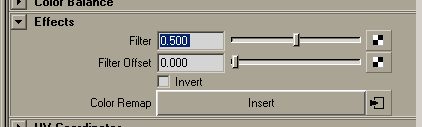
 Plus vous la diminuer, plus vous atténuez l'effet du filtre (on dit la compression) et plus vous vous rapprochez du niveau "zéro" (full résolution). Un filter à 0 et votre texture est en full résolution, comme si vous étiez en off (logique).
Plus vous la diminuer, plus vous atténuez l'effet du filtre (on dit la compression) et plus vous vous rapprochez du niveau "zéro" (full résolution). Un filter à 0 et votre texture est en full résolution, comme si vous étiez en off (logique).
Vous pouvez changer de filtre (Quadratic, Quartic, Gaussian, oubliez le Box...), vous obtiendrez toujours cet espèce de dégradé que vous pourrez "contrôler" grâce a la valeur du filter (dans Effects).
Ça c'est pour les filters de "base" (vous verrez plus tard que ce n'est pas aussi simple).
Je vous présente brièvement le dernier (j'aurai l'occasion d'y revenir plus en détail): Le filtre Elliptique
Le filtre Elliptique
C'est quoi ça? o_O
C'est un filtre un peu spécial de mental ray qui offre l'avantage d'avoir un excellent piquet sur la texture et diminue fortement le flou sur celle ci (comparé à l'utilisation d'autres filtres). Avant, il fallait bidouiller pour l'avoir (nous verrons ça plus tard :sourit: ). Maintenant, rien de plus simple:
Vous passez en Mipmap:

Puis dans le frame mental ray, vous activez "Advanced Elliptical Filtering":

Dans sa grande bonté (sarcasmes inside), Maya va automatiquement vous cocher les deux cases suivantes ("Override Global Auto-Conversion Settings" et "Convert File To Optimized Format").
Décochez la première suffira. Mais assurez vous surtout que la case "use optimized texture (auto-conversion)" est décoché dans "Preference/Rendering":

Revenons-en à notre filtre elliptique. En fait, l'utilisation de ce filtre n'est efficace que dans le cas d'une map pyramidale (petit rappel ici :sourit: ), d'où cette "gentille" façon de vous forcer la main des fois que vous serriez trop con pour faire vos maps tout seul... :baffed:
Le paramètre Anti-Aliasing Level est un peu comme la valeur du filter pour les autres filtres (mais en sens inverse). Il correspond (grosso modo, nous expliquerons mieux ça plus tard) au nombre de pixel de la texture (texels) qui seront utilisé par pixel. 8 est une bonne valeur. Plus vous la diminuez plus vous avancez dans les différents niveaux de la map (et donc une faible résolution). Testez par vous même:
 PS: Sur la documentation officielle (à la fin) une option est donné pour ajouter des paramètres (qui sont au final les paramètres du node mental ray mib_texture_filter_lookup):
PS: Sur la documentation officielle (à la fin) une option est donné pour ajouter des paramètres (qui sont au final les paramètres du node mental ray mib_texture_filter_lookup):
addAttr -longName "miEllipticalBilinear" -at bool -defaultValue 1 file1; addAttr -longName "miEllipticalEccMax" -at "float" -defaultValue 4.0 -minValue 0.001 -maxValue 40.0 file1; addAttr -longName "miEllipticalDiscR" -at "float" -defaultValue 0.3 -minValue 0.001 -maxValue 1.0 file1; addAttr -longName "miEllipticalCircleR" -at "float" -defaultValue 0.8 -minValue 0.001 -maxValue 1.0 file1;
Je reviendrais sur ces options plus tard :sourit: .
Arf! On voit la jonction entre les différents niveaux! C'est tout pourris!
Héhé! :hehe: Vous êtes tombé dans le panneau. En effet, bien que ça puisse sembler surprenant, ce filtre est l'un des plus précis de tous. En effet, Les autres filtres font soit de l'aliasing (Off, Box) soit du flou (Mipmap, Quadratic, Quartic, Gaussian). Voici une image avec les différents filtres activés.
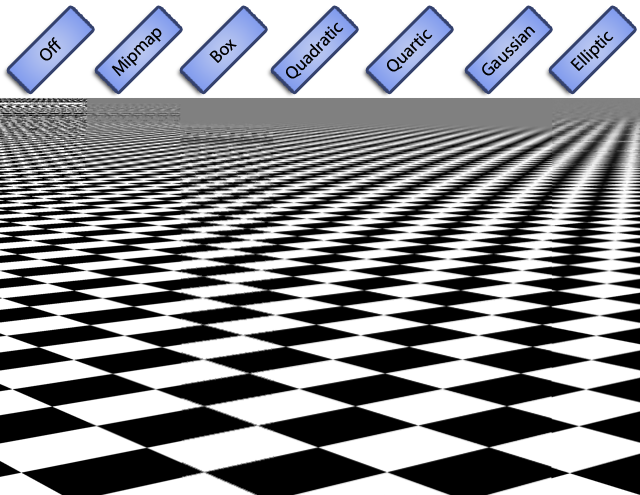
On remarque les similitudes entre Quadratic, Quartic et Gaussian. Ils ont aussi cette tendance à finir en "gris" (l'effet "jeux vidéo"). Comparé au filtre Elliptique qui va beaucoup plus loin, et beaucoup plus précis. Après, ce n'est peut être pas le plus joli esthétiquement parlant mais c'est un autre débat. Il peut vraiment servir dans certains cas et le fait de savoir qu'il existe pourra vous aider.
A l'attaque de mental ray, le vrai, pas l'autre!
Jusqu'à présent, tout ce qu'on a pu voir était "Maya thinked" et, comme tout ce qui est "Maya thinked", tout est caché pour pas traumatiser l'artiste en pleine folie créatrice... Nous, techniciens de base, on n'est pas trop susceptible vis-avis de ce genre de chose (si ont pouvais (re)faire de la 3D en console, on s'en plaindrait presque pas :baffed: ) et ce qui nous intéresse ici c'est justement de comprendre ce qui ce passe... :hehe:
Les filtres mental ray
Mental ray dispose, par défaut, de deux filtres de texture.
Le filtrage Pyramidale
Je vais être franc, je n'ai jamais réussi à rendre de manière identique ce que me donne ce filtres de texture avec des rendus de filtre de type Maya (mipmap, quadratic, etc...). Je me demande si c'est possible en fait. ces derniers ont l'air de fonctionner dans mental ray comme avec Maya Software et donnent des résultats identiques. Je soupçonne que "mental ray for Maya" ait l'équivalent de ses filtres codé dans le plugins mais inutilisable en temps que node indépendant.
Pour revenir au filtre pyramidale, j'ai beaucoup de mal à comprendre la documentation (que je trouve presque contradictoire).
Je vous laisse juger:
http://download.autodesk.com/us/maya/2010help/mr/manual/node23.html << Doc mental ray
http://download.autodesk.com/us/maya/2010help/Nodes/mentalrayTexture.html << Doc du node Maya

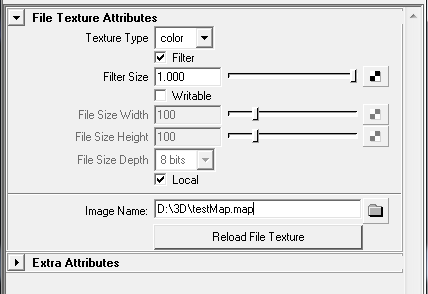
Si je devais résumé de ce que j'en comprend, c'est que:
- Si votre map est une texture "normal" (non .map), il converti la texture en map pyramidale (tout ça dans la mémoire, ce qui nécessite environs 30% de mémoire supplémentaire) avant d'y utiliser sont filtre mipmap (pour determiner la couleur de chaque pixel).
- Si votre map est déja "memory mapped", il ne la convertie pas et utilise directement le filtre mipmap.
Si c'est réellement ça, c'est assez mal énoncé... :zinzin:
Concernant la valeur du "filter size" du node mentalrayTexture (on va faire simple ce coup ci), c'est exactement le même principe que la valeur du filter du node de file.
 D'après mes tests, il me semble que cette méthode offre la "courbe de changement" la plus douce.
D'après mes tests, il me semble que cette méthode offre la "courbe de changement" la plus douce.
En effet:
Maya filter Box, 0.5:
 Maya filter Quadratic 0.5:
Maya filter Quadratic 0.5:
 Maya filter Quartic 0.5:
Maya filter Quartic 0.5:
 Maya filter Gaussian 0.5:
Maya filter Gaussian 0.5:
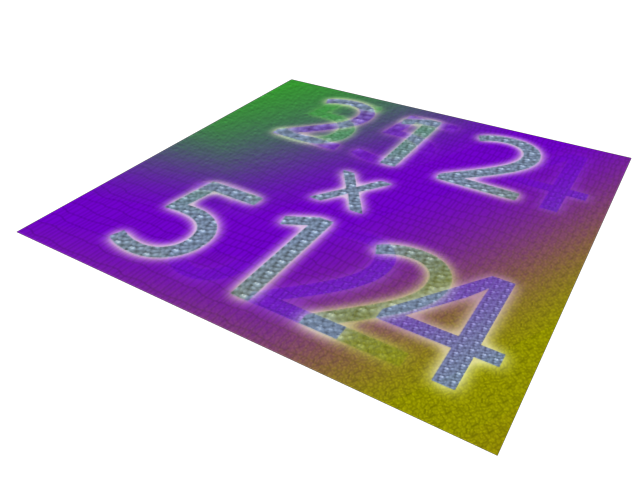 Quadratic, Quartic et Gaussian se ressemble énormément... Et même Box en fait... Ormis la précision, la "courbe de changement" est identique...
Quadratic, Quartic et Gaussian se ressemble énormément... Et même Box en fait... Ormis la précision, la "courbe de changement" est identique...
Maya filter Mipmap 0.5:
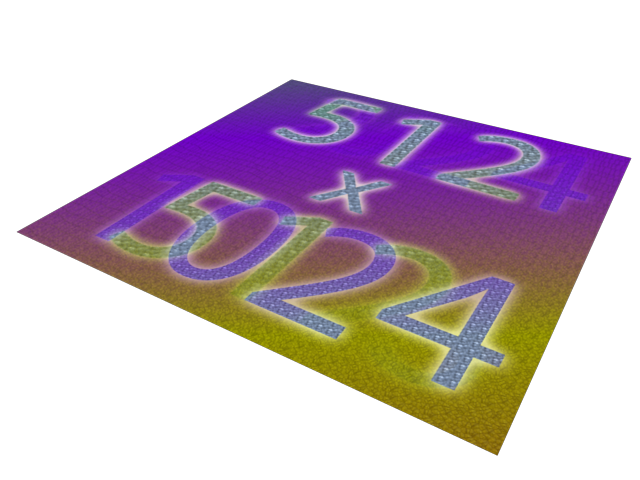 Filtre Pyramidale 1.0 (mentalrayTexture):
Filtre Pyramidale 1.0 (mentalrayTexture):
 Mipmap (de Maya) et le filtre (Pyramidale de la mentalrayTexture) se ressemble beaucoup mais je n'ai pas réussi à trouver un bon rapport pour les faire coïncider... (Si quelqu'un à déjà réussi, je serai ravis qu'il me fasse partager sa trouvaille).
Mipmap (de Maya) et le filtre (Pyramidale de la mentalrayTexture) se ressemble beaucoup mais je n'ai pas réussi à trouver un bon rapport pour les faire coïncider... (Si quelqu'un à déjà réussi, je serai ravis qu'il me fasse partager sa trouvaille).
Je pense que nous avons fait le tour du filtre pyramidale de mental ray, passons au suivant! :sourit:
Le filtre Elliptique (Le Retour!)
Ici nous allons voir "comment que c'est qu'on faisait avant que le bien aimé Autodesk ne nous fasse une checkbox: Elliptical Filtering"... :enerve:
Nous avons vu comment faire "simple-mais-on-comprend-rien" (Plus haut). Maintenant nous allons voir comment faire "compliqué-et-ptete-que-si-t'est-pas-trop-con-tu-va-capter-un-truc" (Avant de venir spammer ma boite mail que je suis un sale petit branleur médisant, sachez que je n'ai pas réellement compris comment il fonctionnait, donc "ironie inside" :hehe: ).
Voici comment "monter" notre shader:


Notez le coté indigeste du truc! ^^ (Et aussi les attributs qui étaient caché par Maya et ajoutable via un "addAttr", cf plus haut).
La doc est ici:
http://download.autodesk.com/us/maya/2010help/mr/manual/node24.html << Doc mental ray
http://download.autodesk.com/us/maya/2010help/mr/shaders/node6.html#mi_shader__mib_texture_filter_lookup << Doc du node Maya
Et maintenant, l'explication. Accrochez vous car:
- D'une je ne suis pas sûr de moi
- De deux c'est assez complexe à imaginer...
J'ai donc fais quelques shema pour tenter d'expliquer tout ça:
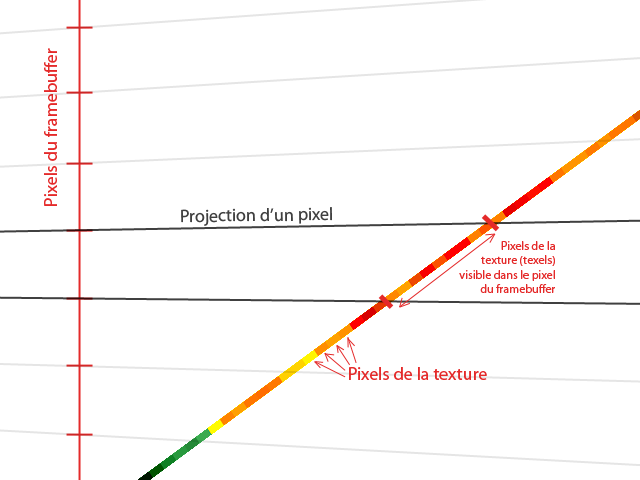
Le framebuffer est une zone mémoire ou sont stocké les couleurs (RVBA) des pixels à la queue leu leu tout le monde s'éclaaaaate!.... Ici, nous nous concentrons sur les méthodes utilisés pour déterminer la couleur d'un seul pixel (suivant les filtres utilisés).
Pour vous faire une idée simple, on a un plan avec un material surface shader avec une texture dessus.
Cas de filter sur Off

En désactivant le filter, ce seront les samples "classiques" qui détermineront la couleur du pixel.
C'est un petit peut plus complexe que ça mais dans l'idée:
- Le moteur lance des samples depuis la camera dans le pixel.
- Ces samples se "cognent" à un pixel d'une texture (texel).
- Chaque sample renvoit la couleur de se texel au moteur.
- Le moteur fait la moyenne des couleurs des samples en fonction du filtre de rendu des samples utilisés (Pour simplifier l'explication, on prend le cas d'un filtre de rendu de type "box" à 1x1 qui fait, pour chaque pixel, la moyenne de la couleur des samples).
- La valeur RVBA de la couleur résultante est placé dans le pixel du framebuffer.
- On passe au pixel suivant.
Le problème de cette méthode (nous l'avons vue dans le billet précédent) est qu'elle créé beaucoups d'aliasing et est donc très sensible au mouvement.
Ce n'est pas mon habitude mais je trouve que ce shema est très parlant. Il est tiré du livre "mental ray Handbooks Vol. 1 : Rendering with mental ray" (lien Amazon):

Nous voyons que les informations récupérées sont indépendantes de la distance (la camera étant supposé être situé en bas du schéma) ce qui fait qu'au moindre mouvement, les informations récupérées sont totalement différentes.
Cas de filter sur mipmap (Box, Mipmap, Quadratic, Quartic, Gaussian)

Comme expliqué dans le dessin, l'idée est que le moteur va descende dans les niveaux de la mipmap jusqu'à avoir un texel suffisamment grand pour englober toute le pixel. Il suffit donc de récupérer la couleur de se textel.
Voici l'idée (Ici un pixel qui cible un plan texturé):
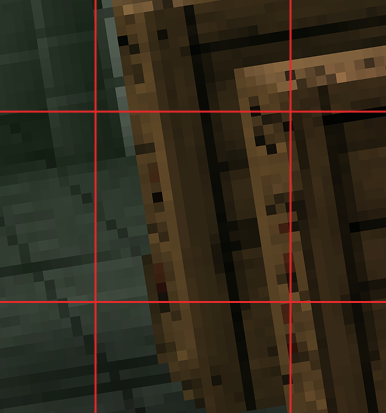
Non

Non
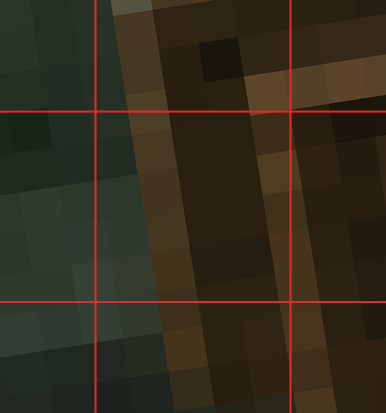
Non

Non

Non

Ok! :banaeyouhou:
Et le schema de ce qui est récupéré dans le pixel:

Ici, plus les points sont éloignés, plus les zones récupérées pour l'approximation sont grandes.
Optimisation et explications plus précises
Bon, dans les faits c'est très couteux de faire ça. Les gars de mental image, plutot que de calculer à chaque fois si un seul texel rentre dans le pixel, ont décidé de faire "moins complexe" (uniquement en terme de calcul parce que j'ai mis un peu de temps avant de capter ^^).
En gros, l'idée est de calculer un "facteur de compression" qui servira "d'index" pour se déplacer entre les différents niveaux de la mipmap (1=niveau0, 0.5=niveau1, 0.25=niveau2, etc...). Pour calculer ce facteur, voici la méthode (accrochez vous, ça va aller très vite):
- Le pixel (du framebuffer) projette un rectangle sur la texture (pour alléger l'algo, il projette en fait un carré).
- On récupère la taille (en texel) d'un des cotés du carré (qui a été projeté dans l'espace de la texture: UV)
- On fait l'inverse de cette valeur (inv(x) = 1/x)
Ça y est, nous avons notre facteur de compression :baffed: .
Pour comprendre un peu mieux "le coup de l'inverse", je vais prendre un exemple: Si notre carré projeté avait fait 4 pixels de coté, le facteur de compression aurait été 1/4, autrement dit, il aurait fallu déscendre de 4 niveaux pour récupérer la valeur du pixel.
Imaginez la mipmap comme un building: Tout en haut est la map la plus grande (le niveau0). Et plus on descend plus on avance dans les niveau des maps. Mais dans la mesure ou le facteur de compression est un chiffre à virgule, il se peut qu'il soit entre deux niveaux de la mipmap. Ni précisément sur l'un, ni précisément sur l'autre.
Si c'est le cas, le moteur récupère les deux texels (juste en haut et juste en bas). Ceux ci sont (saucisson haha trop bonne celle là! :hehe:), dans un premier temps, interpolés de manière bilinéaire (pas flouté, ce n'est pas pareille, nous le verrons plus bas). Les valeurs de couleurs du pixel de chaque niveau respectif sont ensuite interpolés de manière linéaire. (En gros de chez gros, il fait la moyenne. Encore une fois, la doc est votre amis).
Malgré le coté indigeste de mes explications foireuses modestes :baffed: , gardez mon exemple précédent à l'esprit: Grosso modo, il va chercher le texel de la taille de mon pixel.
Comme vous pouvez vous en douter, cette méthode à la fâcheuse tendance à "flouter rapidement" (voir plus haut). Imaginez le cas d'un plan quasi-horizontal par rapport à la caméra (comme le schéma mais en plus prononcé). La distance physique (comprenez "dans l'espace 3D"), sur le plan, qu'il peut y avoir entre le bas du pixel et le haut peut être importante et le moteur doit descendre "profondément" dans la mipmap pour avoir un texel qui recouvre tout le pixel. C'est ce qui nous donne des pixels complètement gris dans le cas d'un damier noir et blanc répétitif. On peut cepandant faire varier la taille du filter pour tenter de grappiller un peu (pas trop sinon c'est l'aliasing assuré). Cette technique est surement le meilleur rapport qualité/vitesse.
Il y a un exemple que je trouve très parlant dans la doc officiel:
If the pixel has a projected size of four texels in texture space, then one texel is compressed to 1/4 in the focal plane.
Comprenez: Si un pixel (framebuffer) à une taille projeté (sur le plan) de quatre texels, et bien un texel est "compressé à 1/4" dans ce pixel(et il faudra descendre de 4 niveau dans la mipmap pour obtenir sa couleur).
Cas de filter elliptique
Pour le filtre elliptic, je vais devoir passer à un schema 3D:
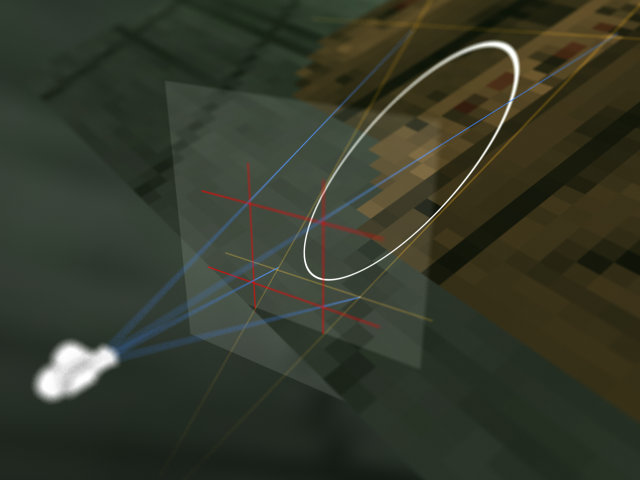
Soyez indulgent, ce n'est pas facile de représenter ça. Ormis le gros cercle blanc dont je vais expliquer la présence, nous avons tout les éléments déja présents dans les schemas 2D:
- Le framebuffer (en rouge et la plaque transparente)
- Le plan et sa texture
- Les rayons de projection (en bleu)
Une fois encore, n'oubliez pas l'echelle (même si elle n'est pas bien retranscrite sur mon schéma, c'est justment pour ça que je me permet de faire un rappel): On cherche à savoir comment est calculé un pixel. Dans un cas plus "réel", la camera serait beaucoup plus loin, et le plan et sa texture aussi).
Alors, comment ça marche. :sourit:
En fait, un cercle ("ellipse" serait plus aproprié) est projeté dans le pixel du framebuffer:

Une fois ce cercle projeté:
- On mesure son rayon minimum (minor radius) dans "l'espace 3D" (ici, le rayon minimum sera quasiment horizontal).
- On compte le nombre de texel que traverse le minor radius
- Si celui ci est plus élevé que la valeur de maxminor (Anti-aliasing Level dans l'UI Maya thinked, 8 par défaut), on "avance" d'un niveau dans la mipmap puis on recommence jusqu'à ce que ce soit le cas.
Si vous avez bien compris, vous devriez être en mesure de comprendre pourquoi, ducoup, la coupure est aussi "net" entre les différents niveaux de la mipmap avec le filtre elliptic.
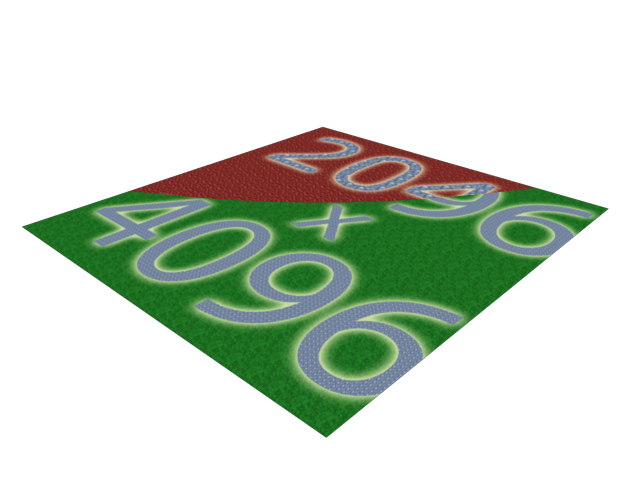 Vous comprendrez aussi le dernier schema:
Vous comprendrez aussi le dernier schema:
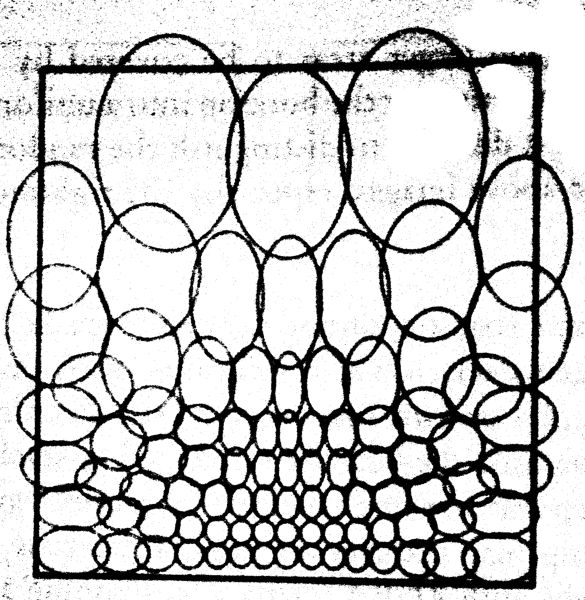
Nous avons fini pour l'explication des différents filtres mental ray. (ouf)
N'hésitez pas à laisser un commentaire si vous ne comprennez pas des choses, si je n'ai pas été assez clair quelque part ou si, tout simplement, je me suis planté... :sourit:
A très bientôt pour la dernière partie qui expliquera comment fabriquer la map de debug utilisé durant ses exercices.
Dorian
Commentaires
super intéressant ! Je suis plus graphiste que technicos donc je ne te cache pas que j'ai fini par décrocher un peu mais dans l'ensemble ça m'aide beaucoup à comprendre. Merci à toi !
Pas de soucis, je me suis fait quelques cheuveux blanc pour tenter d'expliquer ça le plus clairement possible. Je ne pense pas y être vraiment arrivé mais je pense aussi que je suis allé trop loin avec ce billet. J'ai voulu expliquer toute les subtilités du filtrage mais sans avoir structuré le "cours" avant. Donc ça peut partir un peu dans tout les sens. ^^
Je ferai plus gaffe la prochaine fois.
Thanks for feedbacks!
vraiment coolos!!! Je vais camper un peu par ici! ^^
Salut John! ^^
Salut et merci pour toutes ces infos!!!
Salut,
tout d'abord bravo, je pense avoir compris tout ce ceci bien que je n'en avez jamais entendu parler, de me coté je pense pas que tu sois allez trop loin (pour pouvoir tirer un maximum d'une techno il faut bien comprendre sont fonctionnement).
Il me reste quand même deux question:
La première est de savoir si tu utilise la technique de la mipmap juste sur la colo ou sur toute les autre aussi?(ca ne pose pas de prob pour le bump ou la normal?)
La deuxieme, es-ce que ca ne serais pas intéressant de complété tous ca par un article sur les proxy mental ray?
Hello Clément,
Content que tu ai pu comprendre ce billet! :)
Concernant les maps. Cette technique peut être appliqué pour toute les textures, cela ne pose aucun problèmes (Il y a même une options dans les préférences pour faire tout ça automatiquement).
Concernant les proxy mental ray, si je dois en parler, ce sera dans un article à part. En effet, les proxy n'ont rien à voir avec les .map.
Ne m'en étant jamais servi pour l'instant, je ne pourrais pas en dire grand chose.
Cela dis, je t'invite à regarder le billet de Damien qui donne un aperçu rapide de "comment qui faut faire".
En espérant que ça t'aura aidé :)
Bonne journée
Dorian
Merci encore une fois pour tout ces conseils.
Pour les proxy, mon probleme n'est pas tant la technique pour le faire (c toujours le plus simple un ptit tour dans la doc) mais de comprendre comment il fonctionne n'étant pas callé sur la technique et ne comprennant rien a l'anglais technique.
D'après moi, corrige moi si je me trompe, le proxy est surrement écris directement sur le disque en language mentalray, et permet de ne pas être dans la ram comme les .map.( j'en sais pas plus mais c'est peu être tout ce qu'il fait).
On as plus de limite a part sont disque dur ( et le temps de rendu ) en contrepartie comme l'accès au disque est plus lent, je pense que ça dois ralentir le rendu.
Blague a part dans xsi toutes les options que tu explique ne sont pas caché comme dans maya.
Merci pour toute tes info.
A bientôt
Après conversation avec Damien (Deex) ta définition semble bonne :)
"comme l'accès au disque est plus lent, je pense que ça dois ralentir le rendu." << Ça doit dépendre de la taille de l'objet en question. Dans mental ray, tout est mis dans un cache vidé et remplis en fonction des besoins. Si ta géométrie n'est pas énorme, il ne doit pas y avoir de problèmes. Si on fait le rapprochement avec les .map jusqu'au bout, on remarque que les .map n'influence pas grandement sur les temps de rendu (c'est négligeable). Cela est du au fait que mental ray sais exactement quels bouts de la map il doit prendre, diminuant les accès disque.
Je pense qu'avec les proxy, le principe est identique... Il met en cache ce qu'il peut... Je ne pense pas que sur des scènes "standard" ça se sente vraiment en terme de perf...
Mais encore une fois, je n'ai pas testé en prod :)
Dorian
salut dorian,je vient de decouvrir ton blog,il est super interessant,trouver des site ou blog conceranant Mental Ray en francais c tres rare,encore merci.
j ai voter pour Les shaders CGFX dans Maya,et Plugin Maya en Python. ca serais genial ,merci pour tes efforts .continue comme ca
Hello Twister. Les tutos sur les shaders CgFX ont commencé:
- Faire du Bump mapping avec les cartes ATI Radeon
- Des shaders temps réel dans le viewport Maya! - Part 1
La part 2 est plus longue à écrire que prévu... On verra, mais il ne m'étonnerai pas qu'il y ai une part 3, voir 4. Bon, il faudra pas être pressé quoi. :-)
Pour les plugins Python, il y en a déjà un:
- En français
- En anglais
Je n'ai fait qu'un locator. Il y aurait surement d'autres choses à faire (code avec des vraie maths dedans...) mais je n'ai jamais eu besoin, jusqu'à présent, de faire plus que du MEL.
Cela dis, si une brute de math qui sait un peu coder à quelque chose d'intéressant et souhaiterai de l'aide pour bosser à deux à sortir son idée sur Maya, ça peut se négocier.
Ex: Torsion weight au niveau des vertex, ocean deformer, etc...
Salut Dorian, tout d'abord bravo pour tes articles et surtout merci de nous les faire partager! J'ai juste une question concernant le filtrage elliptique à laquelle je n'ai pas su trouver de réponse. Suite à des problèmes de flickering ou de bug de filtrage, j'ai utilisé le elliptical filter (qui marche super bien, soit dit en passant), par contre, vu que je travail en réseau j'ai préféré utiliser des .tiffs en texture plutôt que des .map. Et c'est la que ca devient fun: comment le filtrage elliptique peut t'il marcher avec des .tiffs qui ne sont pas pyramidaux (j'ai désactivés les paramètres "override Global auto conversion settings" et "convert file to optimized format" donc je suis quasiment sur qu'il n'effectue pas de conversion lui même lors du rendu)? :D
Meric beaucoup!
Hello et merci! :)
Alors alors, plusieurs choses.
Si tu n'utilise pas les .map, l'intégralité des pixels du tif seront mis dans la mémoire. Si tes tifs sont en 2-4-8K, tu explose vite ta ram. Si tu est un peu limité sur ce point, passer en .map devient la seule alternative. :)
Il faut savoir aussi que depuis un petit moment, utiliser les .maps en réseau n'est plus aussi chère qu'avant en terme de saturation, le système de cache ayant énormément évolué.
Cela dit, en cas de .map avec un fort piqué, oui, le réseau à tendance à vaciller. Une technique peut être de diminuer le paramètre "Anti-Aliasing Level" (passe le à 0.25 et regarde si tu a une différence au niveau du temps de rendu et la "santé" de ton réseau).
D'après ce que je sais (je n'ai jamais essayé en fait), ne pas utiliser de .map désactive le filtrage elliptique. Pour vérifier, soit regarder ce qui se dit dans les logs (Verbosity Level: Infos Messages, note que je ne suis pas sur que MR dise quoi que ce soit), soit essayer avec, sans et comparer les images obtenues. Mais d'après moi, le filtrage elliptique sans maps pyramidales est impossible.
Je sais que mental ray support les fichiers EXR en pyramidale (tiled) avec imf_copy depuis Maya 8.5. On doit surement pouvoir profiter de la compression loseless qu'offre ce format. Il faudrait que je vérifie si le filtrage elliptique fonctionne avec un .exr (j'ai jamais testé) mais à priori, aucun soucis.
http://www.mymentalray.com/wiki/ind...
http://forum.mentalimages.com/showt...
Pour être sur qu'il ne créé pas de .map, le mieux est d'aller directement dans sourceimages/cache.
Sinon, voici une traduction de la doc officielle sur mon Wiki:
http://fevrierdorian.com/wiki/index...
J'espère que tout ça t'aura aidé. :)
Merci pour ta réponse :)
En fait le tiff m'a semblé le plus pertinent car on dispose d'assez de ram sur les pc pour ne pas saturer et ça présente l'avantage de charger les textures sur la ram une bonne fois pour toute en début de rendu et donc d'éviter par la suite de solliciter le réseau qui est vraiment léger ^^. Sinon j'ai un peu regardé mes scènes, les logs indiquent bien "opening texture blablabla.tif" et il n'y a pas pas de conversion en .map. Cependant, il y a bien une différence entre les rendus en filtrage off et elliptique avec des textures tiffs, il y a donc bien un filtrage effectué, mais lequel: cela reste un mystère pour moi ^^
Merci pour tes infos!
Et bien c'est simple:
L'option "Advanced Elliptical Filtering" ne peut être activé que quand le "Filter Type" du node de file est en "Mipmap".
Donc si tu a désactivé "Advanced Elliptical Filtering" mais que ton "Filter Type" est en Mipmap, ton filtre est en Mipmap:
http://www.fevrierdorian.com/blog/p...
Si tu a mis le "Filter Type" du node de file en "Off", tu n'a pas de filtering du tout:
http://www.fevrierdorian.com/blog/p...
Oui très juste, en fait je disais ça car je n'obtiens pas du tout le même résultat entre le filtre mipmap seul et le filtre en mipmap avec le advanced elliptical filter (toujours avec des textures en tiff). En fait je pense que le filtre mipmap est buggé sur mes scenes car il crée des gros artefacts sur les textures, et ces artefacts disparaissent lorsque l'option elliptical filter est activée. Mais bon c'est une autre histoire^^
Merci beaucoup pour ces éclaircissements :)